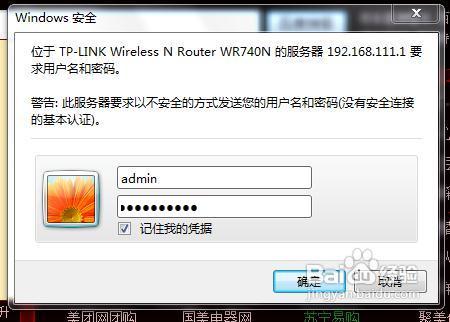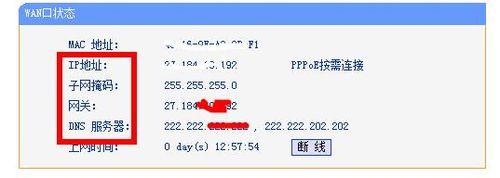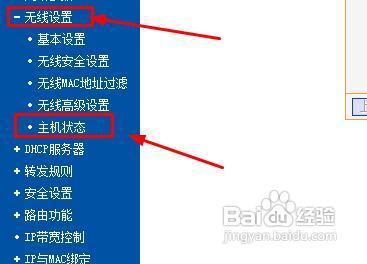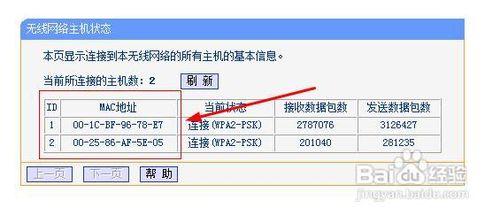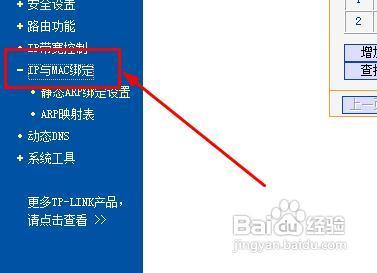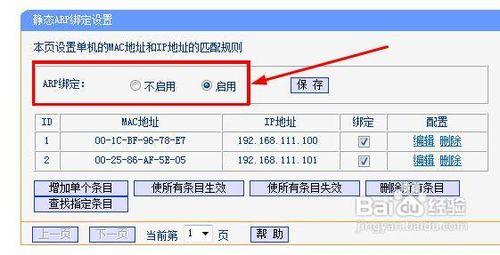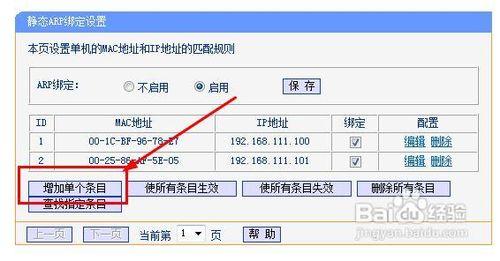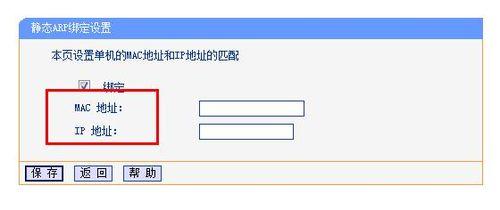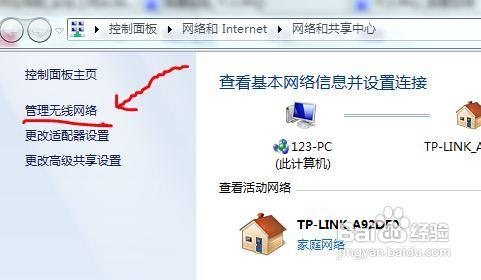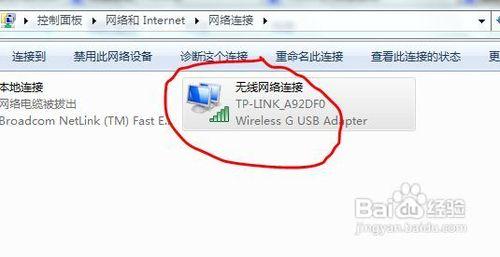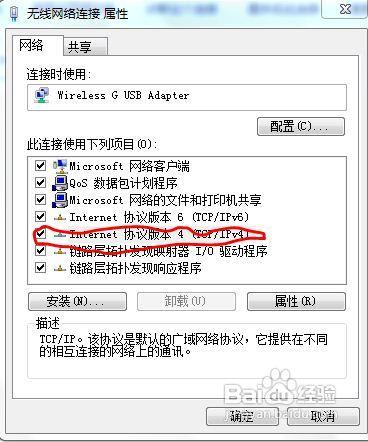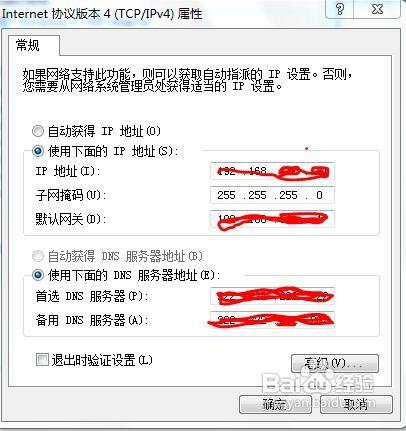無限路由器的假死指的是電腦顯示和無線路由的連接正常,但是卻提示無internet訪問,只能重新啟動路由器才能解決這個問題。造成這個問題的原因比較複雜,有時候電腦會提示Ip衝突,有時候沒有提示。不管什麼原因,不被貓抓住的老鼠就是好老鼠,不妨試試這一招。你會發現,設置完成以後電腦的聯網速度飛快。(因為不用路由分配IP了)
本篇經驗為作者原創,轉載註明百度ID:qq675495787
工具/原料
路由器
win7、xp系統
步驟/方法
打開瀏覽器,輸入默認的路由器地址192.168.1.1,如果你已經自己設置了別的地址,你可以輸入你的地址。但是出場默認是上面這個地址。輸入你的用戶名和密碼,出場默認的賬戶和密碼都是admin。
進入路由器的設置頁面,向下拉,你 看到有個窗口叫做wan口狀態。記下圖中所示這幾項:IP地址,子網掩碼,網關,服務器。後面你會用到他們。
點擊左側的導航欄,依次點擊“無線設置”,“主機狀態”。看到了兩個電腦連接在了這個路由器上。你的可能有n個,連接幾臺電腦你就會看到有幾個mac地址,把所有的地址都記錄下來,以後會用到。
點擊左側導航欄中的“ip與mac綁定”。看到如下圖所示的畫面,ARP綁定啟用。
點擊“增加”,按鈕。
看到如下窗口,輸入你剛才在第三步記錄下來的mac地址,然後輸入一個IP,這個IP要與你的路由器的IP地址前三個位段相同,比如我的路由器設置頁面的地址是默認的192.168.1.1,那麼我在這一步所填的地址就應該是192.168.1.xxx,後面三個叉是你任意填的數字。記住不同的mac和不同的ip配對,不要填重複了。
好了,增加完所有的電腦的mac以後,你就可以關閉瀏覽器了,點擊電腦右下角的無線路由的連接標誌。
來到了網絡和共享中心,然後點擊“更改適配器設置”。
鼠標右鍵點擊無線網絡,然後點擊屬性。
選中協議版本4,然後點擊屬性。
看到了如下界面,這時候,點擊“使用下面的IP地址”,然後填寫你在第二步所記錄下來的:IP地址,子網掩碼,網關,服務器。點擊“確認”就OK了。你的電腦以後連接路由器的速度會非常快,不會出現無法上網的事情,也不會出現ip衝突。